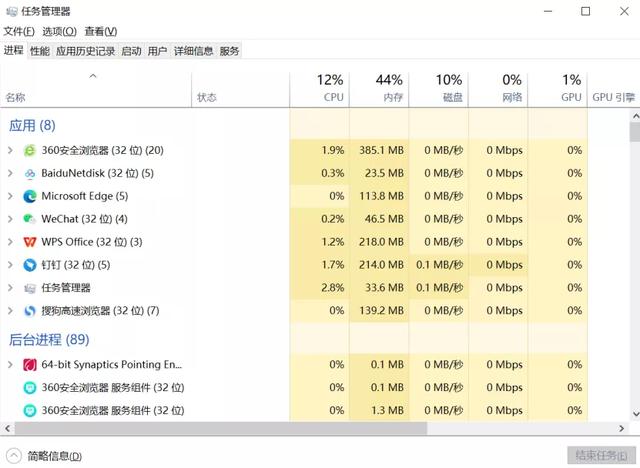办公自动化的普及给我们带来的极大的便利,今天我们已经渐渐离不开EXCEL等办公软件,但平时下载,或者在一些网站导出的表格经常会出现乱码的情况这时应该怎么办呢,本文就教你解决这个问题
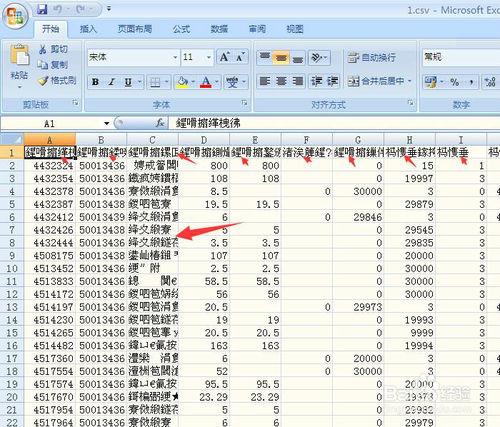
工具/原料
-
电脑
-
EXLCEL软件
-
乱码的EXCEL表格
方法/步骤
-
1
在乱码的表格上,右键-用记事本打开
-
2
这里会看到里面的文字都已经恢复正常了。
-
3
接下来文件-另存为
-
4
另存的时候刻改一下文件名,这里改成1副本,格式为txt,然后保存


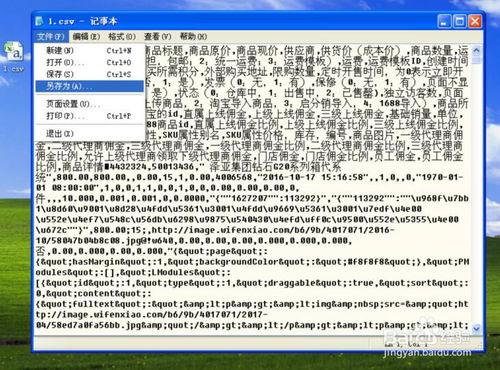
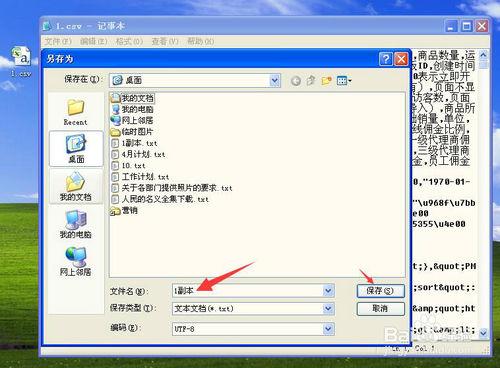

-
5
打开副本,可以看到里面的文字也已经恢复正常。关闭。
-
6
在桌面新建一个空白EXCEL表格,改名为,转码后.xlsx
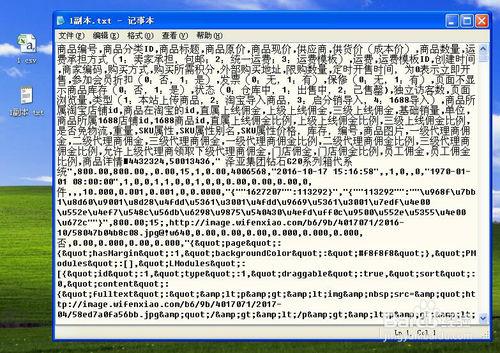
-
7
打开空白表格,点到-数据-自文本
-
8
打开刚才保存的,1副本.txt
-
9
按照箭头所示勾选好
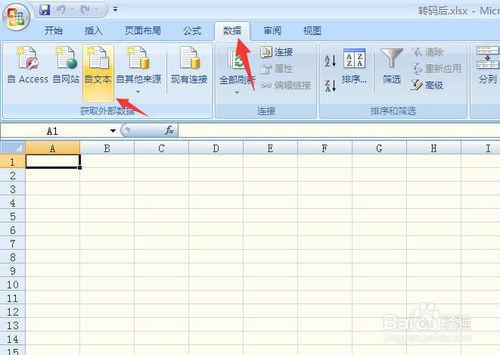

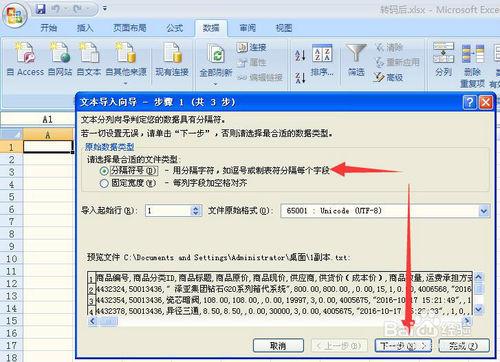
-
END
-
10
下一步,因为文本文档里有很多逗号,所以可以确定它是以逗号做为分隔符号的,所以这里把逗号勾选上,可以看到效果位置多了很多分隔线。
-
11
按图示选择好,再继续,下一步,然后点完成。
-
12
完成会,可以看到表格已经恢复正常,OK完成,最后别忘记保存
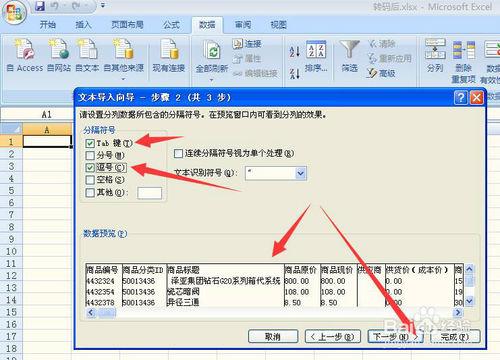
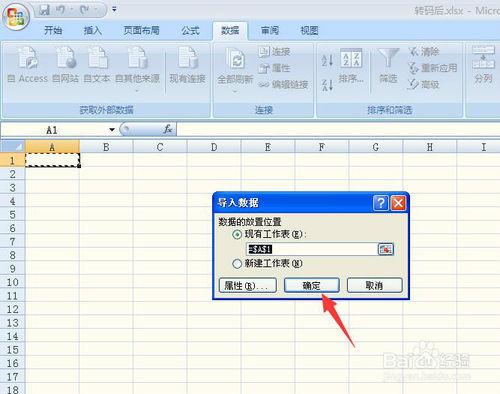

注意事项
-
另存为txt文档是最重要一步,一定要做对,做完之后要打开确认一下文字不是乱码的,才可进行下一步。